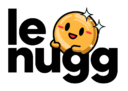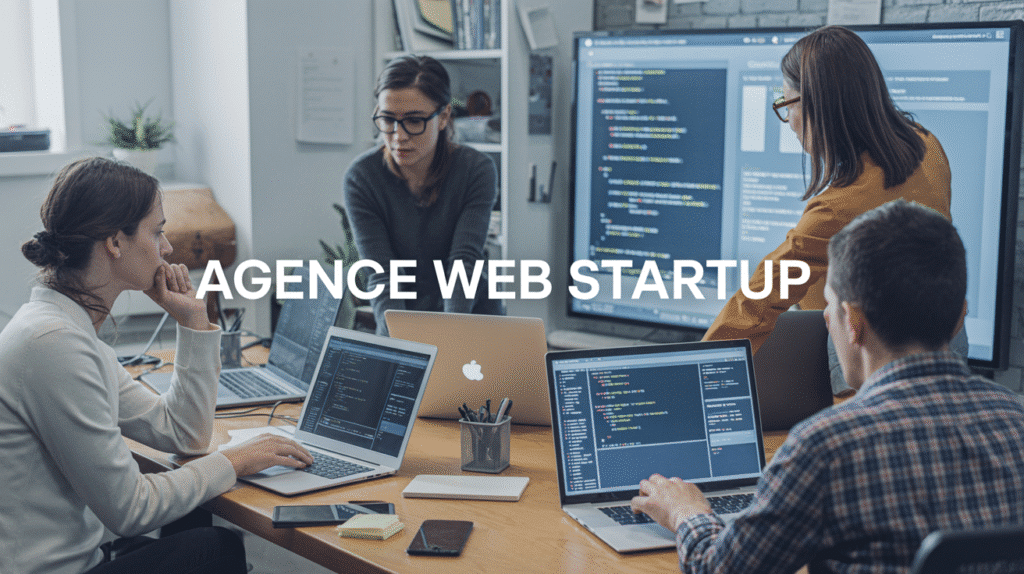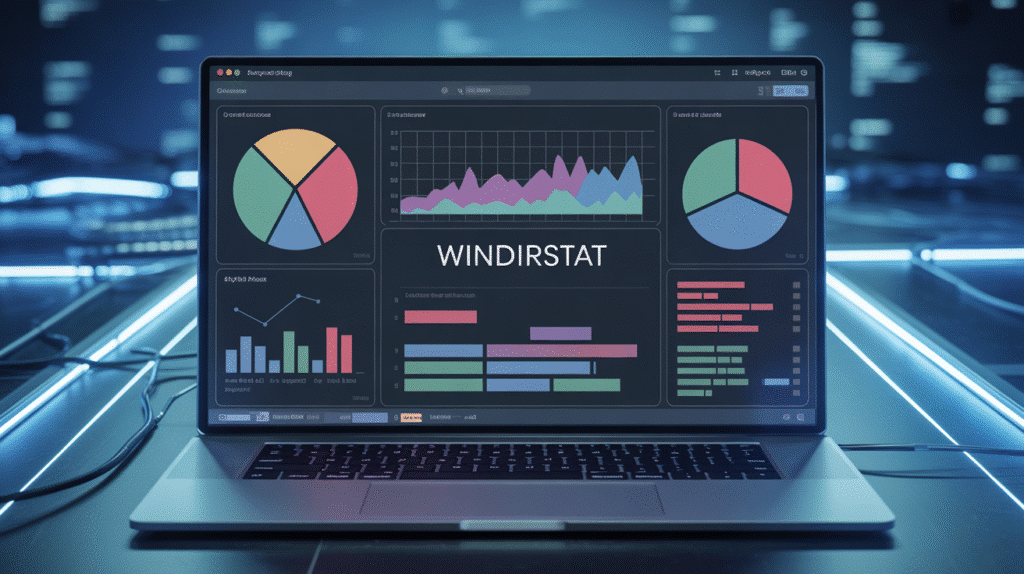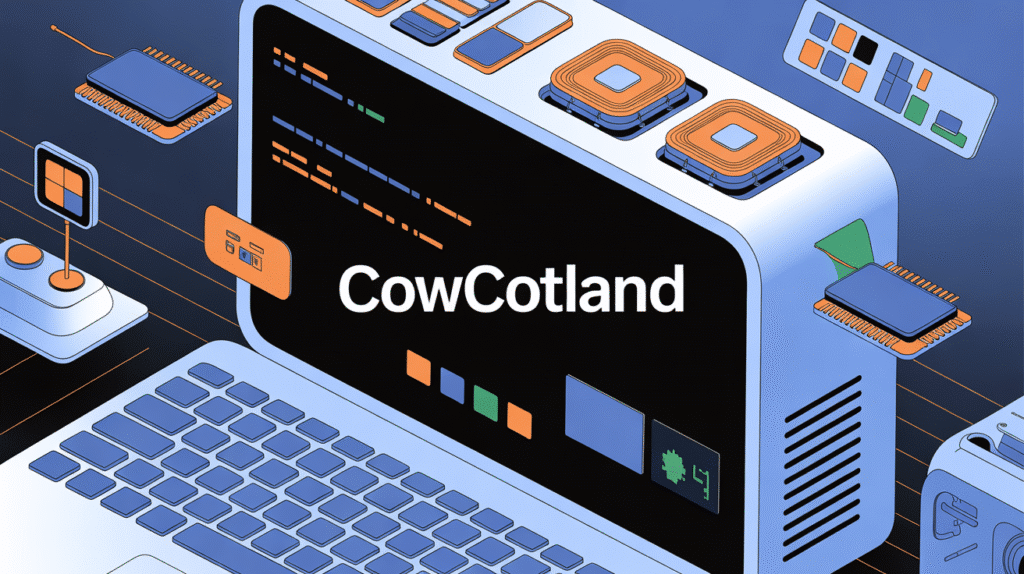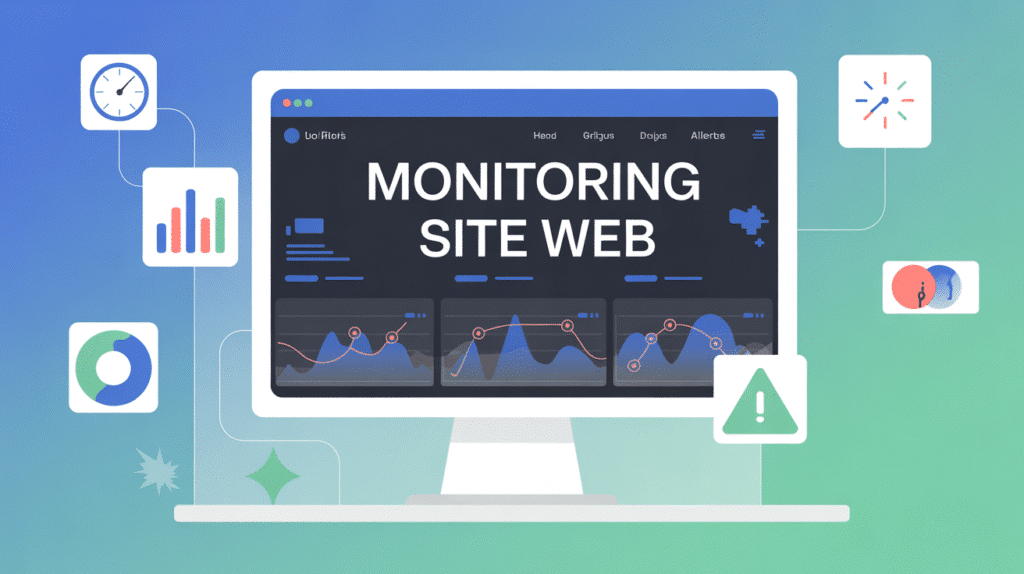Vous ne retrouvez plus la barre de recherche Google sur votre écran d’accueil ? Cette situation arrive fréquemment après une mise à jour ou une manipulation involontaire. Heureusement, restaurer ce widget essentiel ne prend que quelques minutes, quel que soit votre modèle Android. Découvrez les méthodes simples pour retrouver votre barre de recherche et l’adapter à vos besoins.
Retrouver la barre de recherche Google disparue sur Android
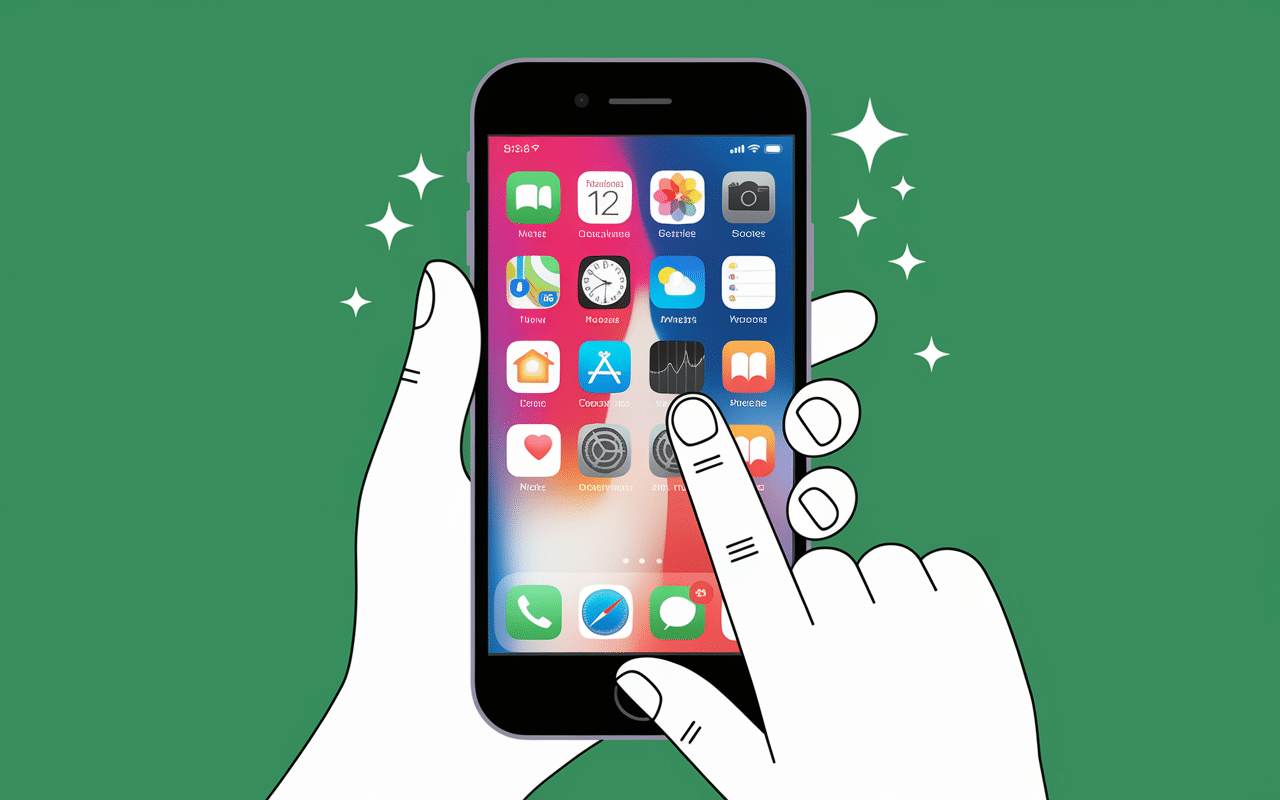
La disparition de la barre de recherche Google résulte généralement d’une suppression accidentelle, d’une mise à jour système ou d’un changement de lanceur. Cette situation touche tous les appareils Android, des Samsung Galaxy aux Xiaomi en passant par les Huawei.
Comment ajouter à nouveau le widget Google sur l’écran d’accueil
Pour restaurer la barre de recherche, maintenez votre doigt sur une zone vide de l’écran d’accueil jusqu’à ce qu’un menu apparaisse. Sélectionnez « Widgets » dans les options proposées. Parcourez la liste jusqu’à trouver la section « Google », puis choisissez le widget « Barre de recherche » ou « Recherche Google ».
Faites glisser le widget vers l’emplacement souhaité sur votre écran d’accueil. La barre s’adapte automatiquement à la largeur disponible. Cette procédure fonctionne sur la plupart des interfaces Android, notamment One UI de Samsung, MIUI de Xiaomi et OxygenOS de OnePlus.
Pourquoi la barre de recherche Google disparaît-elle parfois d’un smartphone
Plusieurs causes expliquent cette disparition. Les mises à jour Android ou d’applications peuvent réinitialiser l’écran d’accueil. Le changement de lanceur d’applications supprime également les widgets personnalisés. Parfois, une suppression involontaire survient lors du réarrangement des icônes sur l’écran.
Les utilisateurs de téléphones Honor, Oppo ou Vivo peuvent également rencontrer ce problème après l’activation du mode « Simple » ou « Facile », qui modifie l’interface par défaut.
Est-il possible de masquer ou déplacer la barre de recherche Google selon ses besoins
Oui, vous contrôlez entièrement l’affichage de cette barre. Maintenez votre doigt dessus pour accéder aux options de personnalisation. Vous pouvez la redimensionner, la déplacer vers un autre écran ou la supprimer temporairement.
Certains constructeurs comme Samsung proposent des options avancées dans les paramètres d’écran d’accueil. Vous y trouverez des réglages pour ajuster la transparence, la couleur ou même remplacer la barre Google par celle du constructeur.
Résoudre les problèmes si la barre de recherche Google ne se remet pas
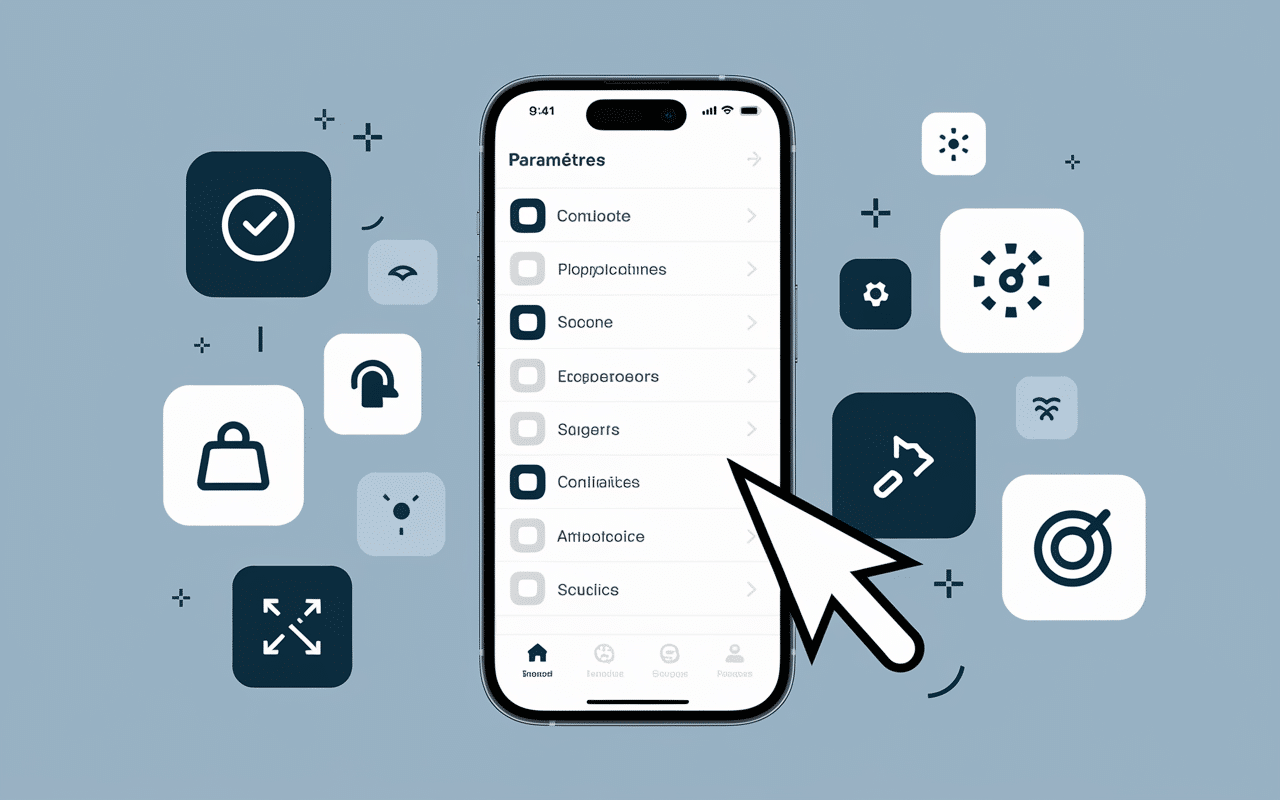
Quand la méthode standard échoue, des vérifications supplémentaires permettent d’identifier et corriger le problème. Ces situations touchent particulièrement les appareils avec des surcouches Android personnalisées.
Que faire si le widget Google ne s’affiche pas ou reste grisé
Un widget grisé indique généralement que l’application Google est désactivée. Rendez-vous dans Paramètres > Applications, recherchez « Google » et vérifiez son statut. Si elle apparaît comme désactivée, appuyez sur « Activer ».
En cas de problème persistant, désinstallez les mises à jour de l’application Google via le Play Store, puis réinstallez la version la plus récente. Cette manipulation force le système à recréer les liens nécessaires au bon fonctionnement du widget.
| Problème | Solution |
|---|---|
| Widget absent du menu | Réactiver l’app Google |
| Widget grisé | Redémarrer le téléphone |
| Erreur de placement | Libérer de l’espace sur l’écran |
Comment vérifier que l’application Google est à jour et fonctionne correctement
Ouvrez le Play Store et tapez « Google » dans la barre de recherche. Si un bouton « Mettre à jour » apparaît, installez la dernière version. Une application obsolète peut empêcher l’affichage correct du widget.
Après la mise à jour, redémarrez votre téléphone pour permettre au système de prendre en compte les changements. Cette étape résout la plupart des dysfonctionnements liés aux widgets Google sur Android.
Astuces pour personnaliser la barre de recherche Google sur son portable
Une fois la barre restaurée, plusieurs options permettent de l’adapter à votre utilisation quotidienne. Ces personnalisations améliorent l’ergonomie et l’intégration visuelle avec votre interface.
Quelles options de personnalisation offre la barre de recherche Google sur Android
Maintenez la barre de recherche et sélectionnez l’icône de personnalisation qui apparaît. Vous pouvez modifier la forme (rectangulaire ou avec coins arrondis), ajuster la transparence et changer les couleurs pour s’harmoniser avec votre fond d’écran.
Les téléphones récents proposent également des thèmes adaptatifs qui modifient automatiquement l’apparence de la barre selon l’heure ou la luminosité ambiante. Cette fonctionnalité améliore le confort visuel, particulièrement en mode sombre.
Peut-on ajouter un raccourci vocal ou activer la recherche par image
La barre de recherche Google intègre nativement l’accès à l’Assistant vocal. Appuyez sur l’icône microphone ou prononcez « Hey Google » si cette fonction est activée. Pour la recherche par image, l’icône Google Lens apparaît directement dans la barre sur les appareils compatibles.
Ces fonctionnalités transforment votre barre de recherche en véritable centre de commande. Vous pouvez ainsi effectuer des recherches vocales, scanner des codes QR ou identifier des objets sans ouvrir d’application supplémentaire.
Restaurer la barre de recherche Google sur votre portable Android s’avère finalement simple avec les bonnes manipulations. En cas de difficulté persistante, n’hésitez pas à contacter le support de votre constructeur ou à consulter les forums d’entraide spécialisés. Une barre de recherche bien configurée améliore considérablement votre expérience mobile au quotidien.
- Canva c’est quoi : comprendre l’outil incontournable du design en ligne - 19 novembre 2025
- Comment trouver la date de création d’un nom de domaine facilement - 9 novembre 2025
- Your Text Guru : guide expert pour booster la qualité et le référencement de vos contenus - 7 novembre 2025